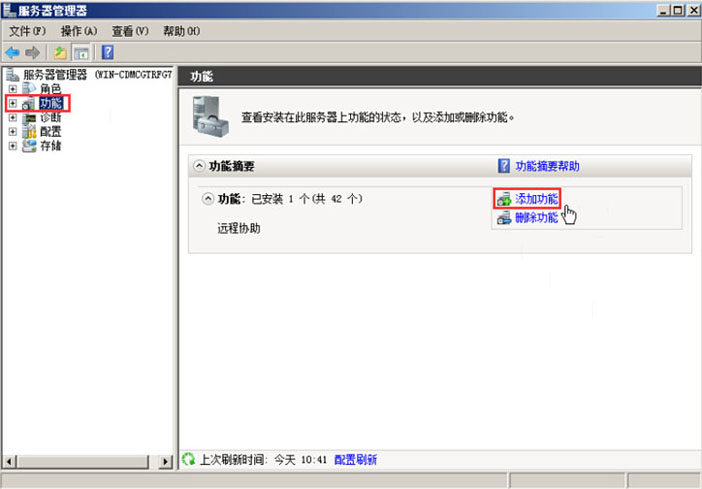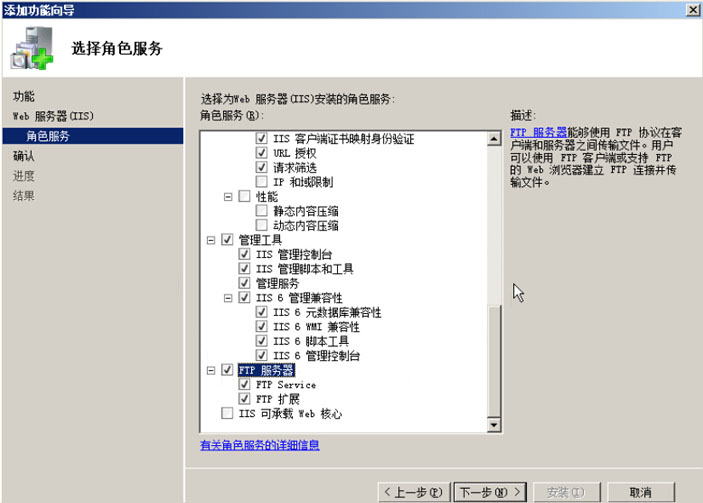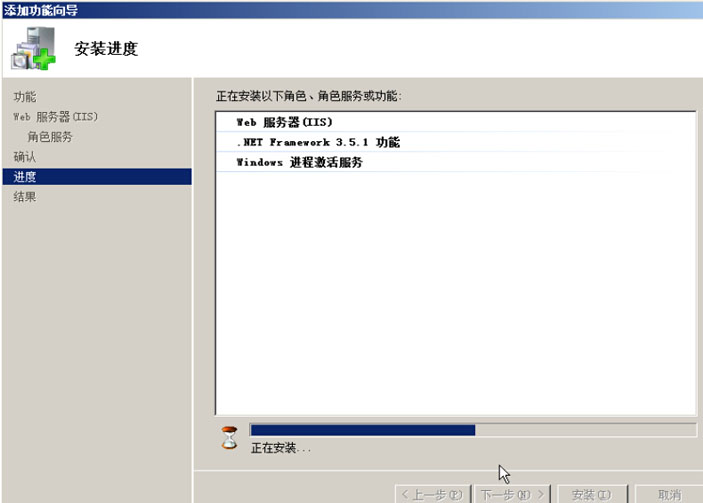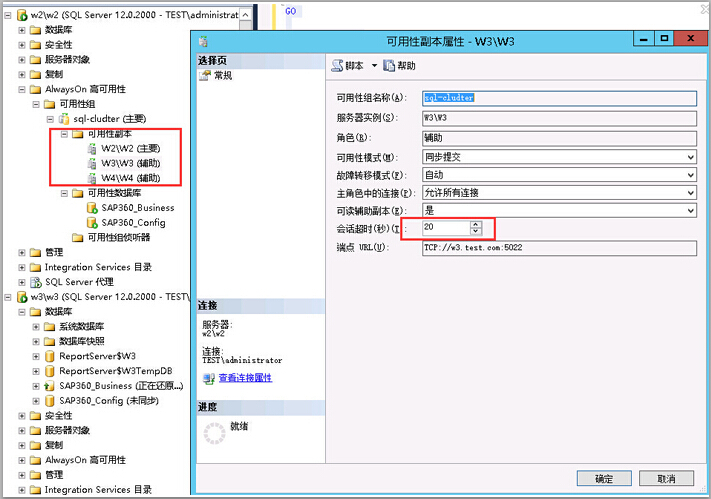1. 云主机FAQ¶
1.1. VPS与云主机的区别?¶
VPS是在物理服务器上划分出一部分的内存、硬盘搭建而成,通常一台服务器上面会开出多个VPS,当这台物理服务器出现故障时,上面所有的VPS都将受到影响而不能使用。云主机则是在一组集群服务器上划分多个类似独立主机的部分.集群中的每台服务器都会有云主机的一个镜像备份.当其中一台机器出现故障时.系统可以访问其他机器上的备份.所以与VPS相比.云主机更加的安全稳定。云主机能真正获得root权限,用户可以重装和升级操作系统,而VPS主机用户没有root权限,无法重装和升级操作系统。
1.2. 云主机的系统盘大小是多少?¶
系统盘默认大小为windows40G linux20G。
1.4. 云主机更改配置,需要注意些什么?¶
在云主机更改配置的过程中,云主机将停机一段时间然后重新启动,这个操作将会影响到云主机当中正在运行的服务以及相关业务。因此,建议在进行更改配置的过程中,对云主机中所运行的服务做相应的处理。
1.5. 访问云主机时的默认登录用户名和密码是什么?¶
默认的用户名Linux是root,Windows是administrator,密码是创建云主机时输入的密码。
1.6. 宝德云访问云主机的方式有哪些?¶
宝德云提供3种访问云主机的方式:控制台(VNC)登录、windows远程桌面连接和SSH客户端连接,详见 多方式连接云主机 和 linux使用密钥验证登录 。 控制台登录不需要公网IP,windows远程桌面连接和SSH客户端连接云主机属于 外网访问云主机,所以需要公网IP或者做路由器端口转发,把云主机的端口开发出来提供访问,点击查阅 路由器端口转发 。
提示
Linux系统云主机使用 linux使用密钥验证登录 更安全。
1.7. 如何测试Linux云主机的性能?¶
点击下载: 云主机性能测试参考.pdf 。
1.8. 为什么我的云主机不能上外网?¶
请确保你的配置满足以下条件:
- 云主机的所在子网已连接路由器
- 路由器已设置公网IP和带宽不为0
- 查看云主机启用的防火墙,确保有IPv4、IPv6出口和入口规则。
1.9. 为什么我修改了 windows 主机远程桌面连接的默认端口之后,连接不上?¶
云主机创建成功后默认绑定“default”防火墙规则,该规则仅开放了22、80、3389、IMCP这些端口及协议。当您修改远程桌面连接的默认端口后,需要在防火墙中自行建立规则,并且添加需要连接的端口规则,最后将该规则应用于对应的云主机。
1.10. 云服务器是否可以更改网卡的MAC地址?¶
云主机禁止更改网卡mac地址。因为系统底层对IP和MAC地址做了绑定,请不要随意更改主机MAC地址,更改以后会导致服务器网络出现异常。
1.13. 怎么为云主机添加新网卡,添加后需要做什么操作?¶
在云主机列表页面勾选云主机,点击“更多操作”,选择“添加网卡”,可以为云主机添加网卡,详见 添加网卡 。 添加网卡之后,云主机默认会启用新添加的网卡,但是,云主机的操作系统内部有可能会没有启用该网卡。请参阅 启用新网卡 。
1.14. 云主机设置双网卡双路由策略?¶
设置双网卡双路由策略,先在云主机列表页勾选云主机添加网卡,然后直接参阅 设置双网卡双路由策略 。
1.15. 云主机关机后还扣费吗?¶
宝德云执行按用量收费原则,按秒计费,按小时扣费,当云主机关机后,不占用CPU和内存资源,所以是不会扣费的。
1.16. 欠费后我的资源会被如何处理?¶
所有收费云主机在到期欠费后,我们都会将其云主机数据保留7天时间,并发出欠费提醒邮件的手机短信。 同时将会解绑原来使用的IP地址。
1.17. 我的云主机因为欠费被暂停使用了,充值之后系统会帮我自动恢复吗?¶
不会。欠费的云主机需要用户在充值之后在控制台手动对云主机进行续费, 因为无法预期用户期望的操作,所以将恢复的操作留给用户来完成。
1.18. Windows怎么安装IIS和FTP服务?¶
以操作系统Windows-Server-2008R2-Enterprise-SP1-x64为例,安装IIS和FTP服务步骤如下:
- 右击“计算机”->单击“管理”,打开windows的服务器管理器,选择“功能”->“添加功能”;
- 进入 添加功能向导,选择 “NET Framework”,点击“下一步”->“下一步”;
- 进入选择角色服务窗口,勾选“管理工具”和“FTP服务器”及其他服务;
- 点击“下一步”->“安装”,耐心等待安装完成即可。
1.19. Windows主机加入域注意事项?¶
以操作系统Windows-Server-2012R2-Standard-x64为例:
1、修改云主机SID
云主机是基于镜像模版创建,所以基于相同镜像创建的云主机具有相同的SID(安全标识符),在同一个网络中,如果SID相同,是不能同时加入到Active Directory中的。
修改SID方法: 进入系统目录C:\Windows\System32\Sysprep ,运行sysprep.exe程序,勾选上通用。
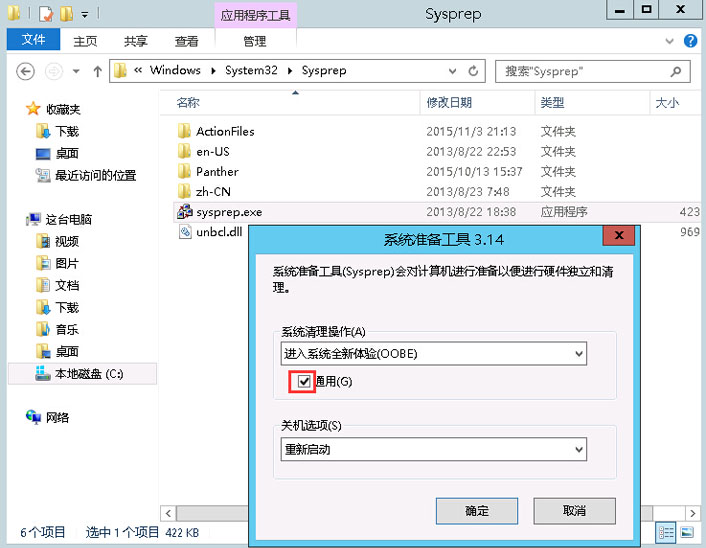
几分钟后,系统将重新启动,重新初始化云主机的SID、密码 、MTU等配置。
2、修改网卡的MTU值
初始化后的MTU( 最大传输单元)为1500,而云平台的MTU为1450,所以还需要手动修改网卡的MTU值:打开“计算机管理->设备管理器->网络适配器”,双击网卡名称,在弹出的属性框中点击“高级”,修改Init.MTUSize为1450,见下图。
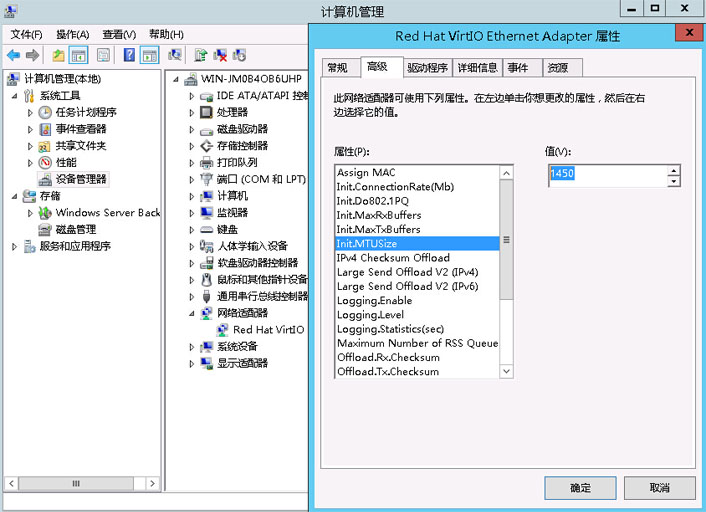
3.配置DNS
主机加入域前,需要先配置DNS设置,DNS地址设为域控制器的IP地址。
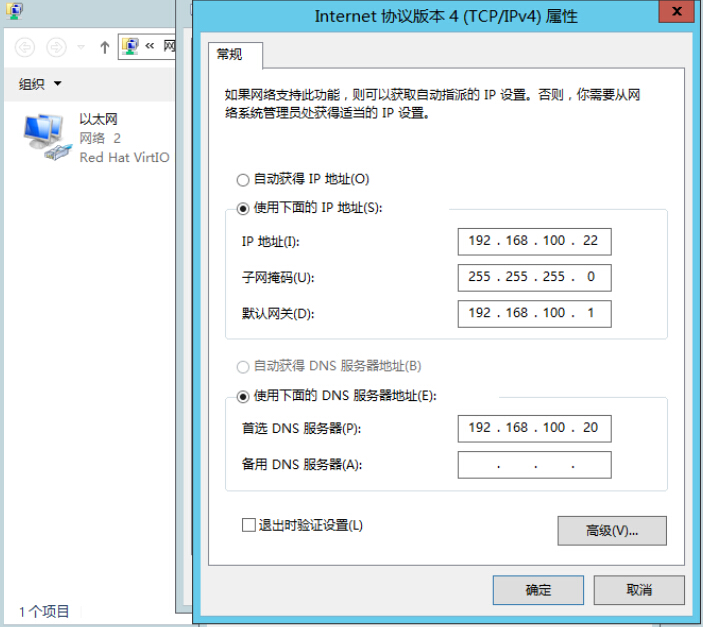
1.20. SQL Server的AlwaysOn用性组经常出现虚假故障如何处理?¶
SQL Server的AlwaysOn用性组经常出现虚假故障很可能是数据库可用性副本的会话超时时间设置的太小导致的,每个可用性副本的默认会话超时时间为 10 秒,我们建议您将超时时间设置大于10秒,可有效规避虚假故障的产生。
更改可用性副本的会话超时时间步骤
- 在数据库资源管理器中,连接到承载主副本的服务器实例,然后展开服务器树。
- 依次展开“AlwaysOn 高可用性”节点和“可用性组”节点。
- 单击要配置其可用性副本的可用性组。
- 右键单击要配置的副本,然后单击“属性”。
- 在“可用性副本属性”对话框中,在“会话超时(秒)”字段中更改此副本的会话超时时间值。